¿Cómo eliminar los secuestradores del navegador de Windows 10?
Cuando la gente utiliza el término "malware", suele referirse a los virus Trojan32 que pueden vagar libremente por el sistema. El adware es menos peligroso, pero aún puede causar problemas graves.
El adware es el más común Secuestrador del navegador Un malware notablemente resistente y robusto que toma el control total de tu navegador. Sin embargo, los usuarios de Windows 10 no están a salvo.
O bien, el comportamiento habitual de un secuestrador de navegadores es :
-
Al instalar programas de terceros o extensiones del navegador, se infiltra en el ordenador.
-
Esta extensión es principalmente un plugin de barra de herramientas que cambia tu motor de búsqueda y tu página de inicio en los navegadores afectados.
Mira También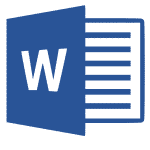 No puedes guardar tu documento de Word.
No puedes guardar tu documento de Word. -
Puedes reconocerlo fácilmente por el constante bombardeo de anuncios y ventanas emergentes.
También es difícil de tratar porque se puede incrustar y profundizar, por lo que no importará si se reinstala el navegador.
Tu navegador puede quedar inutilizado debido a una activación. Hemos proporcionado una lista detallada de pasos para ayudarte a deshacerte de estos problemas.
Cómo deshacerse del secuestrador del navegador en Windows 10
CONSEJO RÁPIDO UR El navegador es invulnerable a los secuestradores de navegadores
Mira También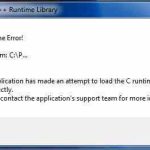 Windows 10/8.1/8: Solucionar el código de error 0xc00000e9
Windows 10/8.1/8: Solucionar el código de error 0xc00000e9Debes saber que antes de enumerar las instrucciones detalladas sobre cómo eliminar eficazmente los secuestradores de navegador, existe un intrigante navegador llamado Navegador UR Esto lo hace prácticamente invulnerable a los hackers del navegador.
Se puede instalar con seguridad en ordenadores con Windows 10.
UR bloquea automáticamente los rastreadores, las cookies y los secuestradores de navegadores, protegiendo tu información de miradas indiscretas.
Puedes seguir utilizando tu navegador con normalidad siguiendo las instrucciones que aparecen a continuación.
Paso 1: Eliminar las barras de herramientas y otros elementos del Panel de Control
Primero debes desinstalar el programa principal que controla el secuestrador del navegador.
Mira También Una lista completa de los comandos del Shell de Windows 10
Una lista completa de los comandos del Shell de Windows 10Ten cuidado con los programas que puedan estar ocultos detrás de extensiones de barras de herramientas, potenciadores de rendimiento o paquetes de códecs. Cualquier actividad sospechosa debe ser eliminada.
Así es como funciona:
-
Introduce "Buscar" en el campo de búsqueda Comprueba Abrir Panel de control .
-
Elige Desinstalar en la vista de categorías.
-
Navega a uno o más programas sospechosos y no verificables
-
Haz clic con el botón derecho en un programa para eliminarlo.
Mira También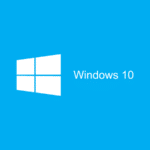 REVISIÓN COMPLETA: Código de error 0xc004c003 en Windows 10, 7
REVISIÓN COMPLETA: Código de error 0xc004c003 en Windows 10, 7 -
Pon en marcha tu ordenador.
Ahora podemos deshacernos de este intruso.
Paso 2: Ejecuta un escaneo de virus
Aunque puedes probar cualquier solución antivirus para resolver este problema, creemos que ésta es la más efectiva AdwCleaner Malwarebytes.
Como puedes ver, esta herramienta sirve para encontrar y detener todo tipo de adware.
Deberías realizar un escaneo completo con todas las soluciones antivirus que tengas a tu disposición por si el secuestrador del navegador transmite infecciones adicionales.
Cómo utilizar AdwCleaner para eliminar el malware
-
Descarga AdwCleaner Todos son bienvenidos Haz clic aquí .
- En curso La herramienta ya está instalada.
-
Por favor, selecciona Ver el escaneo Ahora espera a que se complete el procedimiento
-
AdwCleaner limpiará y luego apagará tu ordenador.
-
Pon en marcha tu ordenador.
Después de eso, tu navegador debería ser seguro. Sin embargo, un secuestrador del navegador genérico casi siempre cambiará tu página de inicio y otros ajustes, como hizo en nuestro artículo anterior.
Algunos de ellos pueden ser bastante complicados, así que asegúrate de inspeccionar todos los ajustes antes de volver a entrar en el navegador.
Paso 3: Restablecer la configuración predeterminada del navegador
Si puedes acceder a la contraseña guardada, puedes restablecer la configuración predeterminada del navegador. Así te asegurarás de que no te sobra nada.
Este artículo te mostrará cómo restablecer la configuración predeterminada de los navegadores más populares de Windows 10.
Cromo
-
Abrir el cromo
-
Para abrir los Ajustes, haz clic en el menú 3dot
-
Desplázate hacia abajo en la página y haz clic en Avanzado.
-
Desplázate hasta el final de la página y haz clic en Reiniciar
Mozilla Firefox
-
Abre Mozzila Firefox.
-
Abre la ayuda haciendo clic en el menú de tres líneas
-
Información para la resolución de problemas
-
Ve a Actualizar Firefox.
Ópera
-
Cerrar el navegador Opera
-
Desactivar los archivos ocultos en la barra de herramientas del Explorador, pestaña Ver
-
Desplázate a las siguientes ubicaciones, y luego elimina allí las dos carpetas de Opera Stable.
-
Reinicia el navegador para restablecer la configuración predeterminada.
La frontera
-
Comienza el borde.
-
Para abrir los Ajustes, haz clic en el menú 3dot
-
Haz clic en Borrar datos de navegación para seleccionar lo que quieres borrar
-
Para ver todas las casillas, haz clic en Ver más
-
Para eliminar Edge, haz clic en el botón Eliminar y se reiniciará Edge.
Eso debería ser suficiente. Si encuentras algún otro problema con el secuestrador de navegadores de Windows 10 o tienes alguna sugerencia, déjala en la sección de comentarios.
Si quieres conocer otros artículos parecidos a ¿Cómo eliminar los secuestradores del navegador de Windows 10? puedes visitar la categoría Windows.
Deja una respuesta
¡Más Contenido!